如何在 Windows 11 上检查计算机架构
在开始之前,我们先来谈谈 CPU 和 OS 架构之间的关系。一切都以处理器的架构开始和结束。如果您有 32 位处理器,则只能安装专门为此构建的 Windows 版本。另一方面,如果您拥有 64 位处理器,则可以拥有 32 位或 64 位版本的 Windows。
因此,如果您不希望应用程序和设备驱动程序出现兼容性问题,那么了解您拥有哪种计算机架构很重要。以下是检查计算机体系结构的所有方法。
方法 #01:通过设置检查设备规格
检查 CPU 架构的一种更简单的方法是通过“设置”应用程序。操作方法如下:
按Win + I打开设置。随着 系统 在左侧面板中选择,向下滚动右边,然后点击 关于。
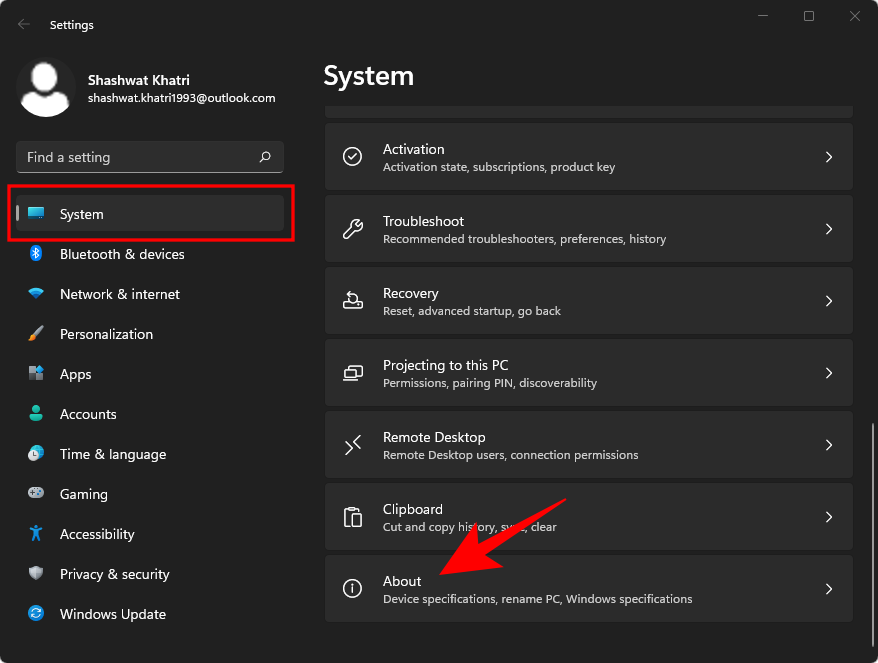
然后,在“设备规格”下,查找 System type。您的操作系统和处理器的架构将列在它旁边。
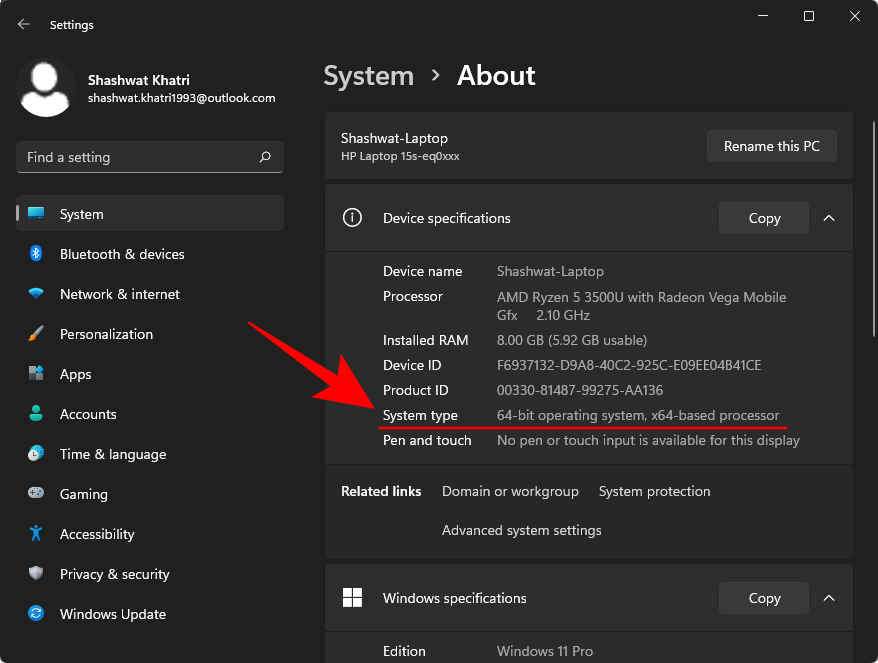
方法#02:检查系统信息
自 XP 时代起,Windows 就有一个“系统信息”应用程序,可为您提供您可能需要的有关系统的所有信息。以下是如何使用它来检查您的计算机是 32 位还是 64 位:
按开始并键入 系统信息。单击出现的第一个应用程序选项。
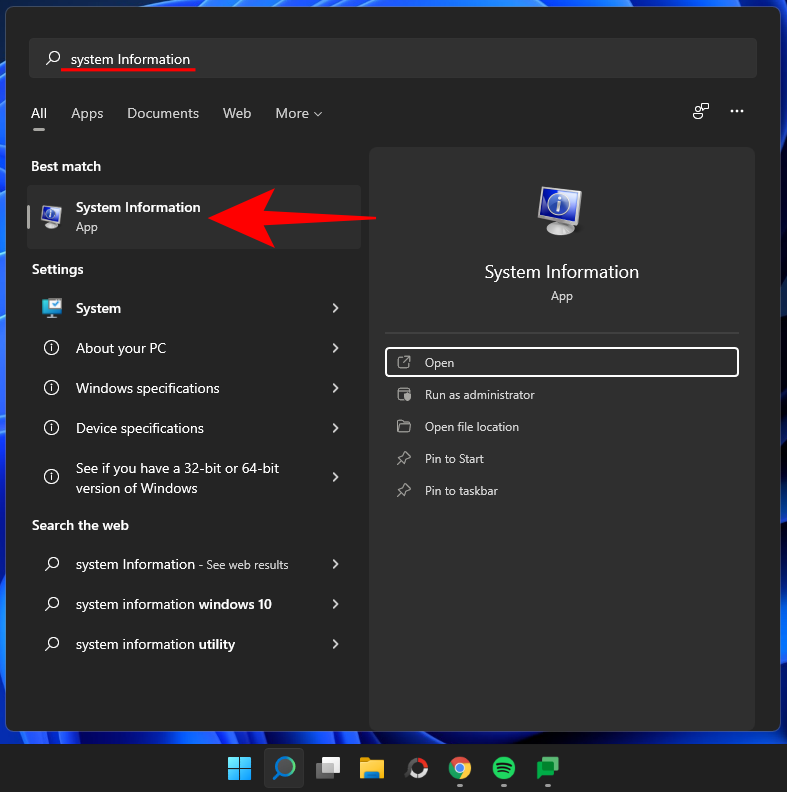
在这里,检查“系统类型”条目。
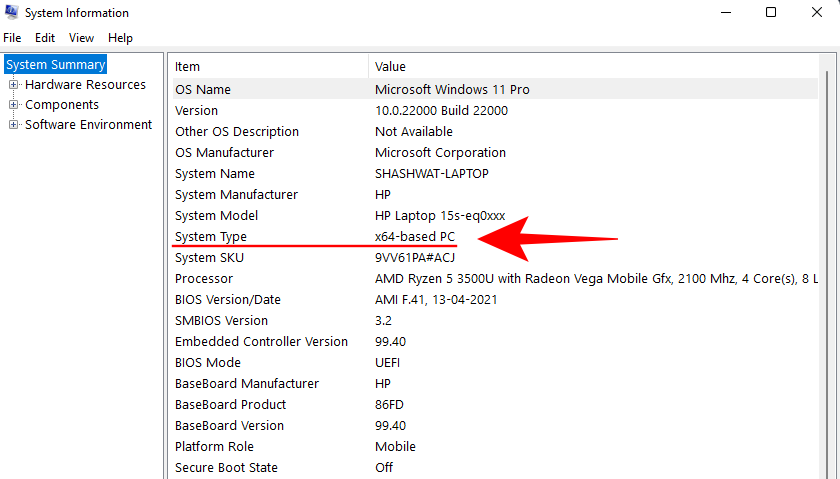
方法 #03:检查“程序文件”文件夹
64 位版本的 Windows 只能在具有 x64 位体系结构的系统上运行。但他们可以安装 32 位和 64 位软件程序。这就是为什么 64 位计算机会有两个“Program Files”文件夹——Program Files 和 Program Files (x86)。另一方面,32 位版本的 Windows 只能安装 32 位程序,因此只有一个“Program Files”文件夹。
因此,如果您很快想知道您的计算机是 32 位还是 64 位,只需转到 C: 驱动器(默认系统驱动器)并检查“Program Files”文件夹。如果有两个,则您有一台 64 位计算机。如果为 1,则为 32 位。
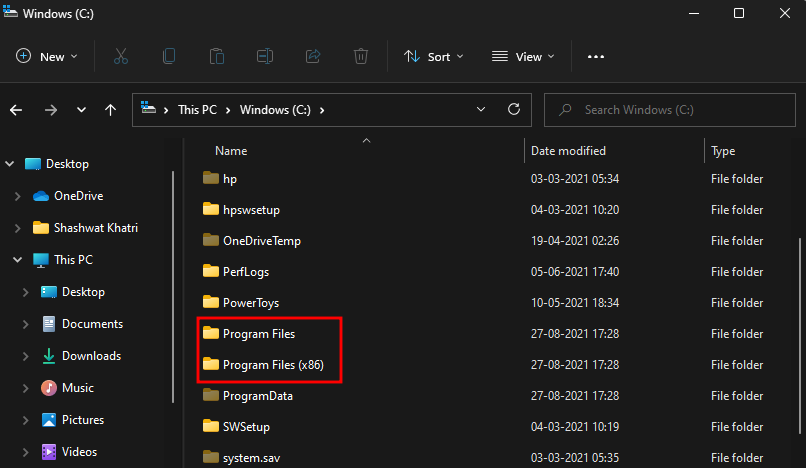
方法 #04:在命令提示符中检查系统信息
可以从命令提示符和 PowerShell 等终端应用程序中轻松提取有关系统的信息。以下是从命令提示符中找出计算机架构的方法:
按开始,键入 cmd,然后单击以管理员身份运行。
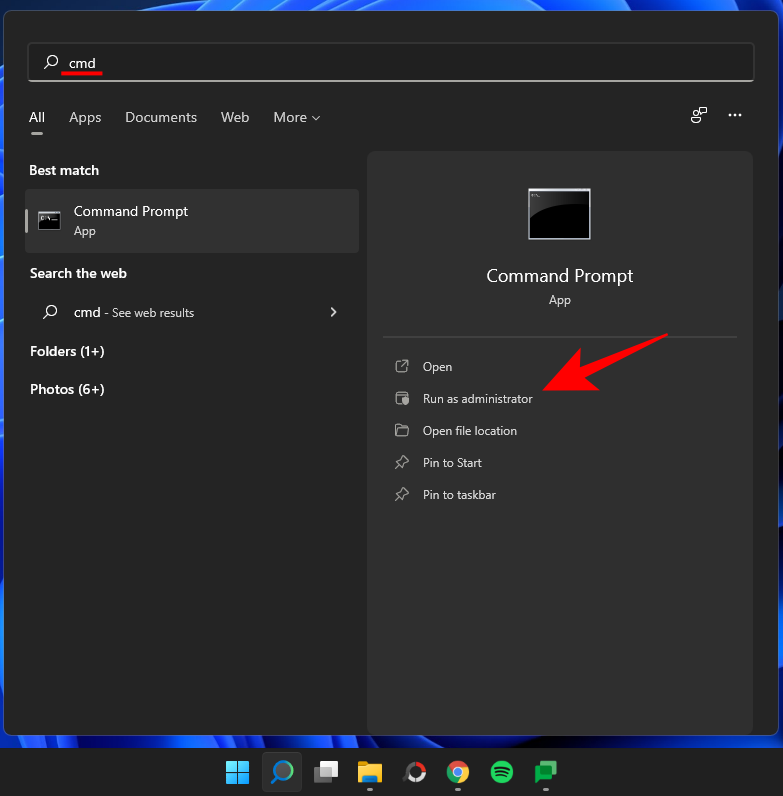
然后键入以下命令:
systeminfo
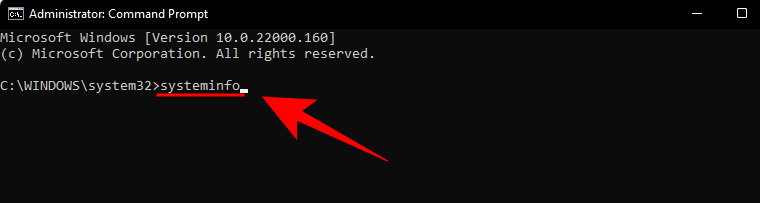
按 Enter。有关您的计算机架构的信息将在“系统类型”旁边提及。
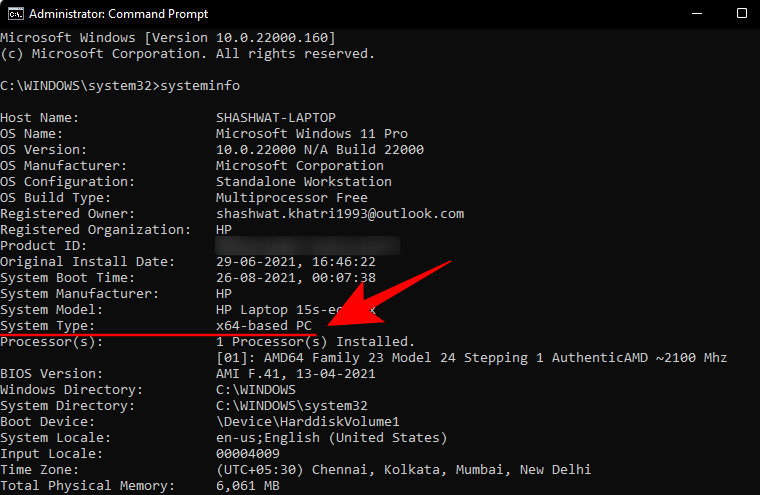
方法 #05:在 PowerShell 中检查操作系统架构
要在 PowerShell 中检查您的操作系统架构,请按照以下步骤操作:
按开始,键入 PowerShell,然后单击 以管理员身份运行。
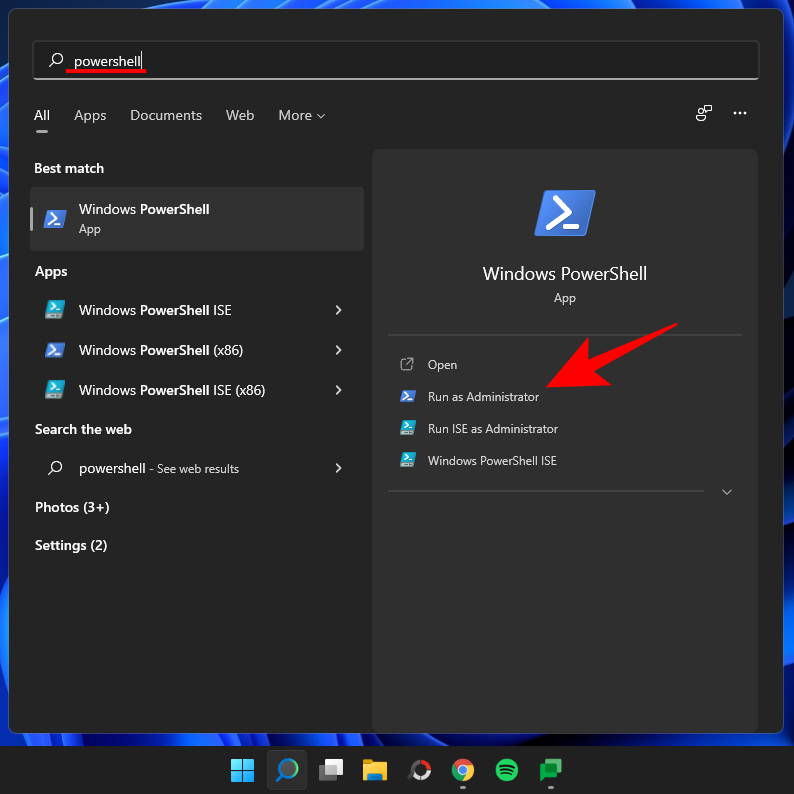
然后键入以下命令:
wmic os get OSArchitecture
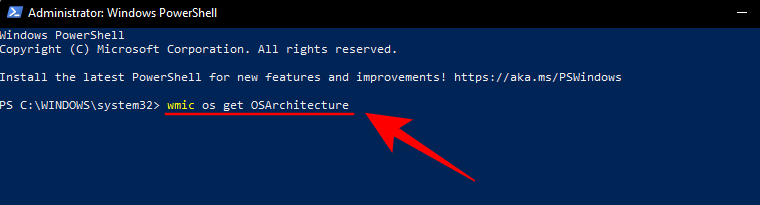
PowerShell 将在下一行突出显示您的操作系统架构,如下所示:
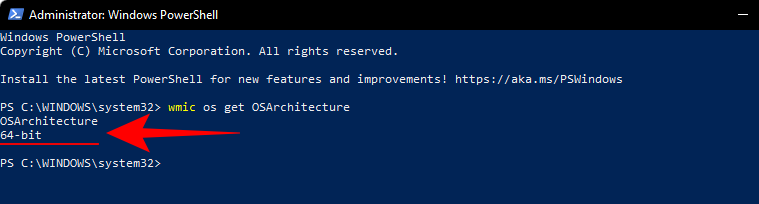
检查计算机体系结构的键盘快捷键
要检查您的系统类型是 32 位还是 64 位,请同时按下 Windows 键和“暂停”或“中断”按钮 ( Win + Pause)。如果您有内置键盘(用于笔记本电脑),您可能需要按功能键才能获得暂停按钮 ( Win + Fn + Pause)。
这将打开“设置”应用程序中的“关于”页面,您可以在其中找到“系统类型”旁边的系统架构。
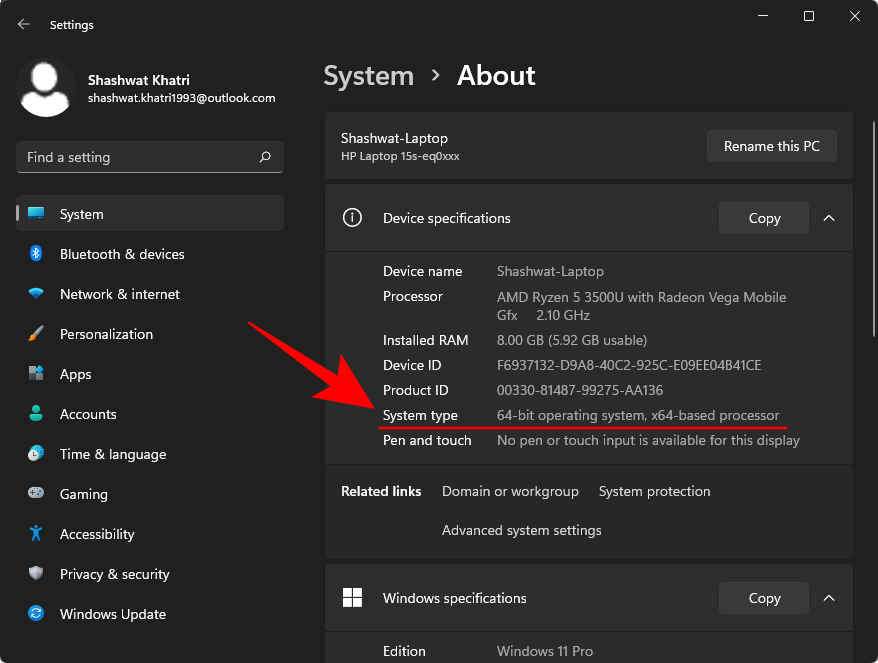
常见问题 (FAQ):
让我们来看看一些关于计算机和操作系统架构的常见问题。
32 位和 64 位版本的 Windows 有什么区别?
在我们开始列出 32 位和 64 位版本的 Windows 之间的区别之前,最明显的问题是——32 或 64 甚至代表什么?对于计算机处理器,这是 CPU 寄存器的宽度。
当需要快速访问数据时,CPU 寄存器会保留一小部分存储空间。32 位 CPU 寄存器最多可容纳 2³² 个条目(因此只能访问 4GB 的 RAM),而 64 位 CPU 寄存器最多可容纳 2⁶⁴ 个条目。显然,在速度和性能方面,64 位处理器远远超过其前辈。64 位处理器也比 32 位处理器安全得多。
这种差异还要求开发人员创建两个不同版本的应用程序和软件,一个用于 32 位,另一个用于 64 位。Windows 也是如此。但是,Windows 11 开始发生变化。
Windows 11 是否支持 32 位处理器?
微软明确表示,运行 Windows 11的最低要求之一是拥有 64 位处理器。这也意味着,如果您已经拥有 Windows 11,那么您可以放心,因为您拥有 x64 位处理器。
从 Windows 11 开始,Microsoft 也将不再为 OEM 发行版发布 32 位版本。基本上,32 位 CPU 不满足 Windows 11 的硬性或软性要求,如果您想过渡到 Windows 的最新版本,则必须升级您的 PC。但是,如果您使用的是以前版本的 32 位 Windows 并且不想升级,请不要担心。您将继续获得适用于 32 位 Windows 10 系统的更新和安全功能。
64 位操作系统与 32 位操作系统相比有哪些优势?
由于 32 位处理器早于其更快的 64 位处理器,因此它们比后者更慢且安全性更低。64 位处理器可以访问比 32 位处理器多得多的物理内存——超过 40 亿倍!当然,您使用的操作系统版本也应该能够利用这一点,这就是为什么有 32 位和 64 位版本的 Windows。
大多数在 64 位架构上运行的游戏和应用程序比在 32 位架构上运行得更快。64 位 CPU 提供的内存优势太大而不会影响性能,当您运行 64 位操作系统时,处理器的功能会进一步复杂化。
我可以在 32 位 CPU 上安装 64 位版本的 Windows 吗?
不,您不能在 32 位 CPU 上运行 64 位版本的 Windows。在 32 位 CPU 上只能安装 32 位版本的 Windows。另一方面,向后兼容是可能的,您可以在 64 位 CPU 上运行 32 位版本的 Windows。
我可以从 32 位升级到 64 位 Windows 吗?
是的,您可以从 32 位版本升级到 64 位版本的 Windows,但前提是您拥有 64 位处理器。这样做的唯一方法是全新安装 64 位版本的 Windows。
无论您是要升级您的 PC 还是安装适当版本的驱动程序和软件,了解您的系统具有哪种 CPU 和 Windows 架构都是一个重要的信息。鉴于如今 64 位处理器的广泛使用,您最有可能拥有 64 位操作系统(尤其是在您运行 Windows 11 的情况下)。
 Win 11系统之家
Win 11系统之家
